El metraje sin procesar que grabe con su teléfono inteligente o cámara digital no se guardará en formato de archivo WebM. Sin embargo, ciertas grabadoras de pantalla y cámara web pueden capturar videos en este formato, lo que significa que necesitará una aplicación de edición de video para procesar los videos de WebM.
Encontrar una aplicación de edición de video que pueda usar de forma gratuita y que admita este formato de archivo de video puede ser una tarea desalentadora. Por eso buscamos en Internet los mejores editores de vídeo WebM gratuitos. puede usar en línea o en su computadora de escritorio. Esto es lo que se nos ocurrió.
- Parte 1:Los mejores editores de video WebM en línea
- Parte 2:Los mejores editores de video WebM de escritorio gratuitos
- Parte 3:¿Cómo editar videos WebM con Filmora?
La edición de videos en Internet tiene sus desafíos, ya que la mayoría de los editores de video en línea ofrecen solo un conjunto limitado de herramientas de edición de video. Aun así, los productos de software de edición de video que presentamos en este artículo le brindan todas las opciones de edición de video que necesitará para pulir sus videos WebM antes de publicarlos en las redes sociales o cargarlos en su sitio web. Echemos un vistazo a algunos de los mejores editores de vídeo WebM en línea .
Parte 1:6 mejores editores de video WebM en línea
La complejidad de las tareas de edición de video que desea realizar es la mejor manera de determinar qué editor de video WebM en línea debe usar. Por lo tanto, si desea crear videos WebM en un estilo particular, debe elegir una aplicación de edición de video en línea que le permita hacer mucho más que simplemente recortar o cambiar el tamaño de un videoclip. Estos son los cinco mejores editores de video WebM en línea que puede usar de forma gratuita.
1. Media.io
Precio: gratis, el precio comienza con una suscripción mensual de $9.99
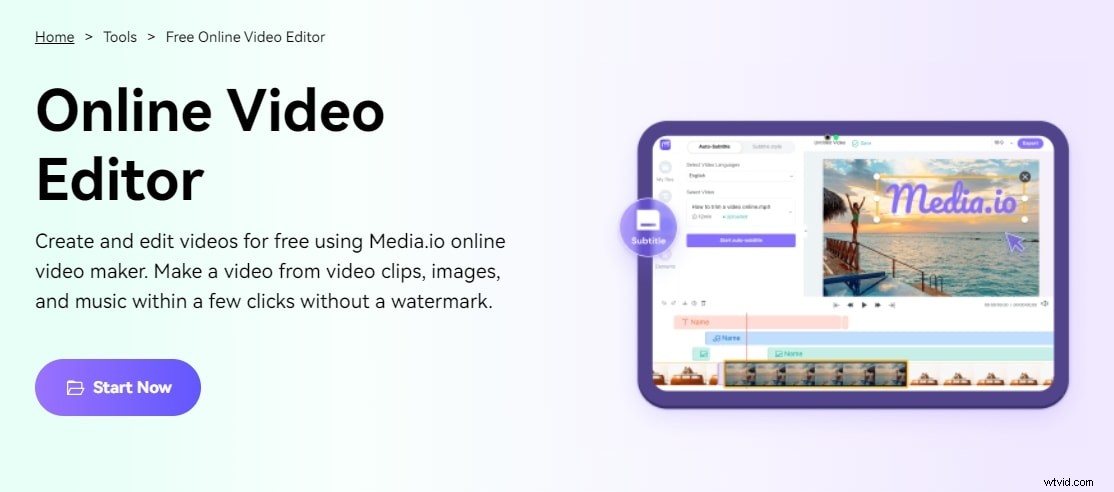
Las soluciones creativas y personalizadas necesitan herramientas bien equipadas, y el editor de video en línea Media.io le brinda exactamente lo que necesita al alcance de sus manos. Es posible convertir, comprimir y editar archivos de audio, imagen y video usando esta herramienta basada en la web, y tiene un gran soporte para el formato WebM.
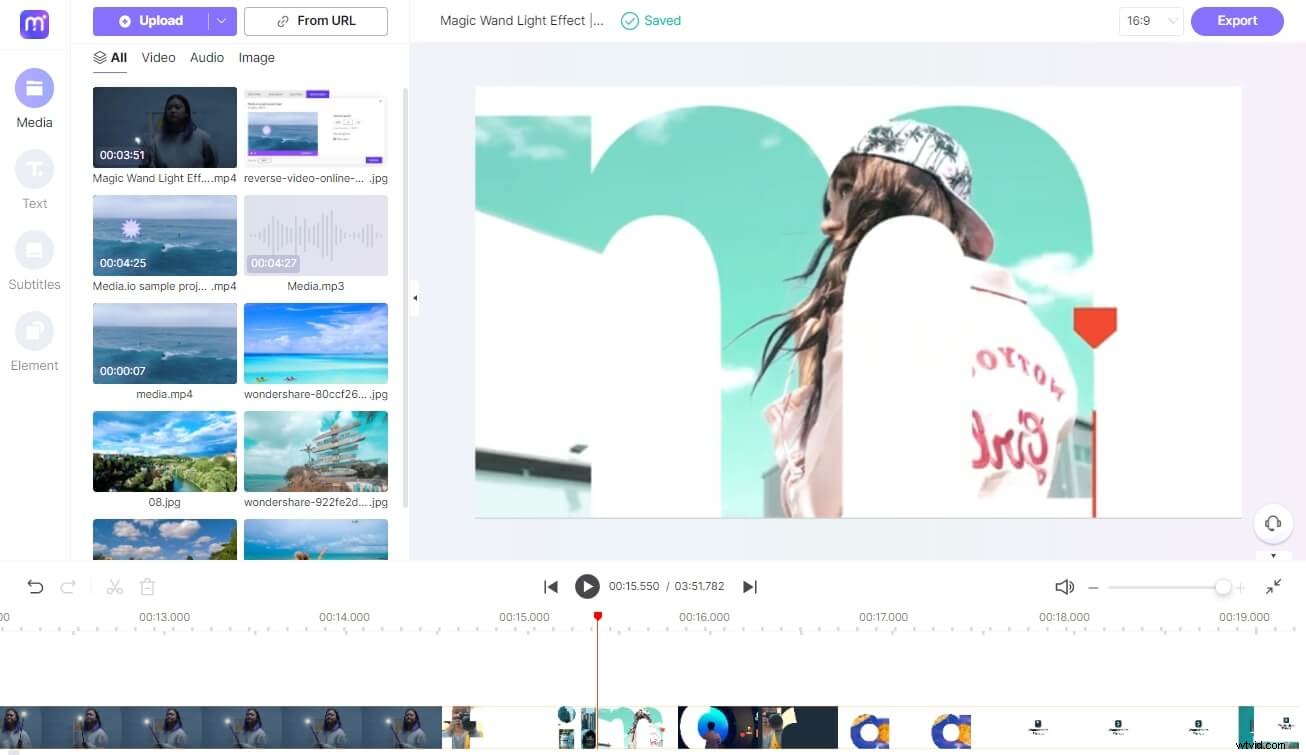
El editor de video en línea Media.io le permite realizar operaciones simples de edición de video, como cortar, recortar y rotar videos en su dispositivo en varios formatos, como MKV, MP4, 3GP, etc. Si desea cargar el video en vista completa en su red social, puede utilizar el editor de video Media.io para modificar la relación de aspecto a cuadrado, vertical u horizontal.
Aunque ninguno de los archivos que cree con este editor de video basado en la web tendrá marca de agua, podrá exportar videos con una resolución de 1080p.
2. ClipChamp
Precio: Gratis, las opciones de precios comienzan en $9.00 por mes
Antes de que pueda comenzar a editar un video WebM con Clipchamp, primero debe configurar una cuenta. Este editor de vídeo online ya cuenta con más de 7 millones de usuarios registrados, lo que dice mucho de sus capacidades. Puede elegir entre una amplia gama de plantillas de video totalmente personalizables que están optimizadas para usar en diferentes redes sociales y le ahorran tiempo al realizar las tareas de edición de video por su cuenta.
Clipchamp presenta impresionantes bibliotecas de audio y video que puede usar para crear bandas sonoras o como fuente de imágenes complementarias para sus videos WebM. La versión gratuita de este editor de video en línea solo le permite exportar videos en una resolución de 480p y no puede usar el material de archivo de forma gratuita.
3. WeVideo
Precio: Gratis, las opciones de precios comienzan en $4.99 por mes
Esta plataforma de edición de video ofrece una amplia gama de opciones de edición de video, por lo que tendrá muy pocos problemas para convertir su metraje guardado en formato WebM en videos que llamen la atención. Las herramientas de edición de vídeo las tendrás a tu disposición según el modelo de suscripción que adquieras.
Con la versión gratuita de WeVideo, solo tendrá cinco minutos de tiempo de publicación, no podrá exportar videos WebM en resoluciones superiores a 480p y cada video que cree tendrá una marca de agua. Es por eso que debe optar por el paquete de suscripción Power, Unlimited, Professional o Business si desea que sus videos WebM realmente se destaquen en las redes sociales.
4. Magisto
Precio: Gratis, las opciones de precios comienzan en $4.99
A los creadores de contenido de video que publican sus videos en Instagram, Facebook o YouTube les encantará usar Magisto. Este editor de video basado en la web funciona con inteligencia artificial que hace toda la edición de video por usted, lo que le permite simplemente importar los videos WebM que desea editar, seleccionar un estilo de edición de video y disfrutar de los resultados. Además, puede elegir entre cientos de plantillas personalizables que se pueden usar para promocionar un negocio o para crear un video del Día de San Valentín.
La duración de los videos que puede crear con Magisto depende del modelo de suscripción que tenga, pero incluso si elige la versión más cara de Magisto, no podrá exportar videos que duren más de 10 minutos.
5. UniConvertidor en línea
Precio: Gratis, las opciones de precios comienzan en $2.95 por mes
UniConverter en línea se puede usar para convertir, comprimir o editar archivos de audio y video de forma gratuita, aunque sus opciones serán limitadas si opta por la versión gratuita de la aplicación basada en la web. El Editor de video gratuito le permite realizar acciones básicas de edición de video como recortar, recortar o rotar videos. Además, puede ajustar los valores de Tono, Saturación o Brillo de todos los archivos WebM que edite con Online UniConverter.
Ninguno de los videos que edite con este editor de video basado en la web tendrá una marca de agua, pero exportar videos en resoluciones superiores a 1080p no es una opción.
6. Aconvertir
Precio: Gratis
Aunque esta es principalmente una plataforma de conversión de archivos que le permite cambiar el formato de imágenes, PDF, archivos de audio o video, también puede usar Aconvert para editar sus videos WebM. No puede hacer mucho más que cortar, recortar, rotar o fusionar videoclips. Además, no puede cargar videoclips de más de 200 MB en esta plataforma, lo que puede dificultar el proceso de edición de videos, ya que los videos de WebM pueden superar fácilmente este límite de tamaño.
Aconvert está lejos de ser un editor de video WebM perfecto, pero aún ofrece suficientes opciones de edición de video para permitirle crear videos que puede compartir en línea.
Parte 2:Los 5 mejores editores de video WebM de escritorio gratuitos
Los productos de software de edición de video de escritorio suelen ser mucho más potentes que los que solo se pueden usar en línea, lo que dificulta la edición de videos WebM. algo más fácil. Estos son algunos de los mejores editores de video WebM de escritorio que puede usar de forma gratuita en computadoras Mac o PC.
1. VSDC
Compatibilidad: Windows XP o posterior
Editar videos de WebM con VSDC no es diferente a editar cualquier otro tipo de video, ya que solo tiene que importar un video al editor, agregarlo a la línea de tiempo y luego eliminar todos los segmentos que no desea usar. La interfaz intuitiva de VSDC facilita el corte, recorte o enmascaramiento de videos, ya que puede acceder a cualquiera de estas opciones con un solo clic. Además, la herramienta de estabilización de video le permite convertir imágenes movidas en tomas perfectamente fluidas.
VSDC cuenta con un cargador de YouTube y le permite compartir sus videos de WebM en Facebook, Instagram o Vimeo. Además, puede usar este software de edición de video para cambiar el formato de sus archivos de video.
2. Tiro abierto
Compatibilidad: Windows, macOS, Linux
El soporte para una amplia gama de formatos y una rica selección de herramientas de edición de video hacen de OpenShot una excelente opción para todos los creadores de contenido de video que desean editar videos WebM. Además de las opciones básicas de edición de video, como cambiar el tamaño, cortar o recortar, OpenShot está equipado con un editor de títulos, una amplia biblioteca de efectos visuales y opciones de animación y fotogramas clave.
Cada una de estas herramientas de edición de video se puede usar para hacer que las imágenes guardadas en formato WebM se vean más agradables a la vista. No obstante, necesitará al menos habilidades básicas de edición de video si desea aprovechar al máximo las opciones de edición de video de OpenShot.
3. VLC
Compatibilidad: Windows, macOS, Linux
Además de ser uno de los reproductores multimedia multiplataforma más populares jamás creados, VLC también está equipado con un conjunto de herramientas de edición de video. Además de convertir archivos de video WebM, también puede editar este tipo de archivo con VLC. Este reproductor multimedia le otorga acceso a una variedad de filtros, efectos y opciones de ajuste de color que puede usar para pulir sus videos WebM.
Además, VLC le permite recortar o recortar cada video que abre con él para que pueda eliminar las partes de los videos WebM que no desea compartir con su audiencia en línea. Aun así, el proceso de edición de un video con VLC puede ser demasiado complicado para los usuarios de PC y Mac que no son expertos en tecnología.
¿Quieres reproducir videos WebM en tu computadora con fluidez? Consulte estos reproductores WebM gratuitos para dispositivos Windows y macOS.
4. Avidemux
Compatibilidad: Windows, macOS, Linux
Avidemux es un editor de video simple que admite una amplia gama de formatos de archivos de video, pero el conjunto de herramientas de edición de video que ofrece es limitado. No necesita mucha experiencia en edición de video para comenzar a manipular su metraje WebM con Avidemux, pero debe tener en cuenta que este editor de video multiplataforma no ofrece opciones avanzadas de edición de video.
Aun así, aún puede usarlo para recortar, recortar, rotar o cambiar el tamaño de los clips de video, así como para aplicar una variedad de filtros diferentes. Ajustar los valores de Tono, Saturación o Contraste también está en la lista de opciones que tendrás a tu disposición si eliges editar tus videos WebM con Avidemux.
5. Filmora
Precio: Gratis
Compatibilidad: Windows, mac OS
Crear un video atractivo y entretenido a partir de archivos WebM con Filmora no es una tarea difícil, porque este editor de video te brinda todas las herramientas que vas a necesitar para ejecutar tus ideas a la perfección. Crear los títulos iniciales, los créditos finales, aplicar transiciones entre las tomas o agregar elementos preanimados al metraje son solo algunas de las innumerables opciones que tendrás si decides editar tus videos WebM con Filmora. Además de permitirte editar videos WebM, Filmora también te permite exportar tus proyectos en formato WebM directamente a Vimeo o YouTube.
Si buscas barato pero lo suficientemente potente software para hacer las cosas, prueba Filmora. Definitivamente alimenta tu apetito. Haga clic en los botones a continuación para probar.
Nota:Hay varias formas de obtener Filmora totalmente gratis. Una de las formas más fáciles es recomendar a amigos que descarguen Filmora, y obtendrás puntos para canjear Filmora de forma gratuita. Para obtener detalles sobre cómo obtener Filmora gratis, puede consultar Cómo obtener Filmora gratis sin crack .
Parte 3:¿Cómo editar archivos WebM en Wondershare Filmora Video Editor?
1. Importar archivo de vídeo WebM
Filmora admite casi todos los formatos de video populares, incluido WebM, haga clic en el ícono Importar en la pantalla principal y luego seleccione el archivo WebM que desea editar, y el archivo se cargará en la biblioteca de medios automáticamente. Y luego arrástrelos y suéltelos en la línea de tiempo a continuación. También puede arrastrar el video al panel de línea de tiempo.
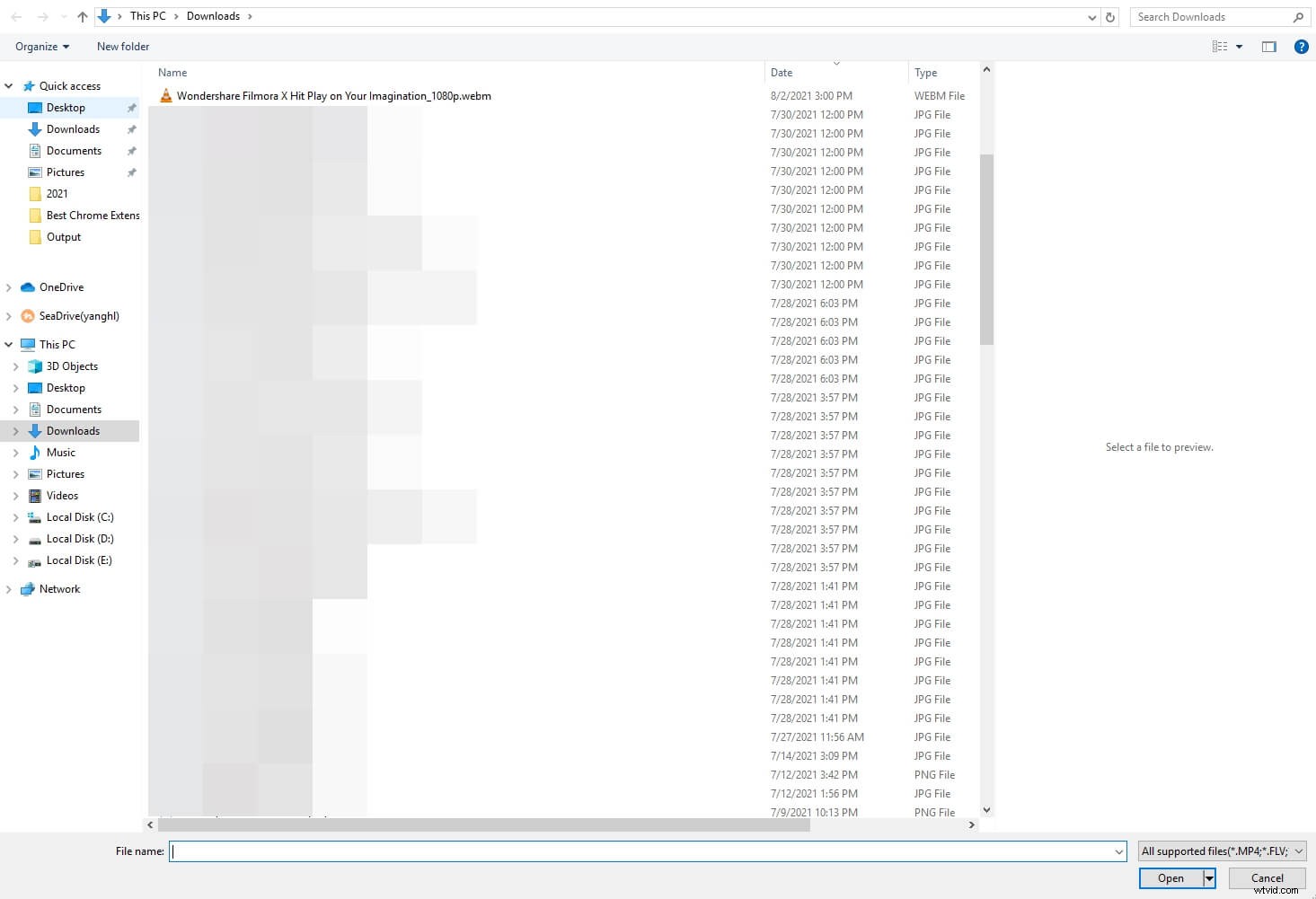
2. Edite el vídeo de WebM
Recorta o corta algunas partes del video según tus necesidades. Con Filmora, también puedes rotar, recortar o cambiar la orientación del video fácilmente. Además, la biblioteca de títulos proporciona abridores, títulos, textos, tercios inferiores o créditos finales, puede arrastrarlos y soltarlos en la pista sobre el clip de video directamente para aplicarlos.
3. Pulir el video con efectos
Agregar efectos al video hará que el video sea único y atractivo. La biblioteca de efectos en Filmora tiene muchos filtros, superposiciones, utilidades y LUT, y puedes usar la barra de búsqueda para encontrar rápidamente los efectos relacionados.
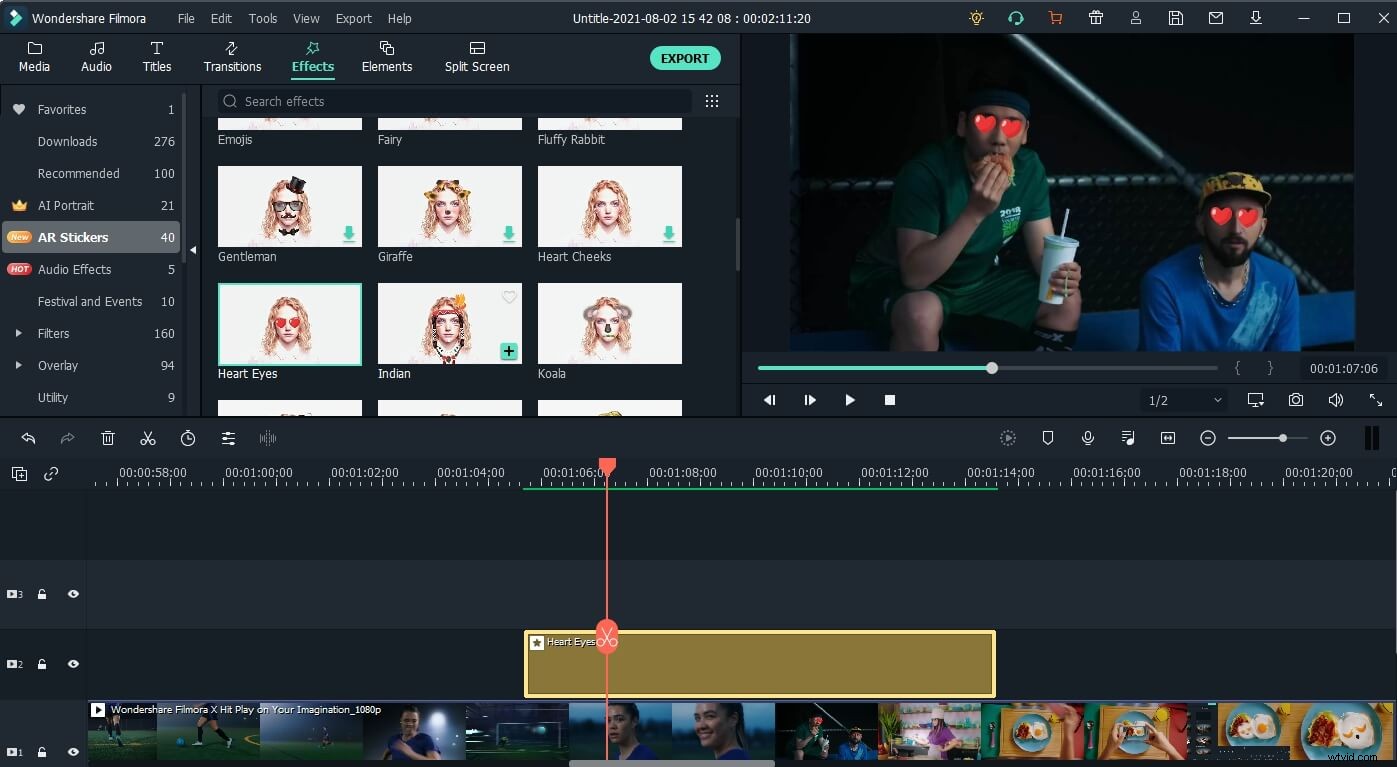
4. Exportar el video WebM editado
Cuando esté listo, haga clic en el botón Exportar. Cuando exporta el video WebM editado en Filmora, puede guardarlo en formato MP4, MOV, MKV, F4V, WMV o MP3 incluso sin ningún convertidor de video, lo cual es conveniente.
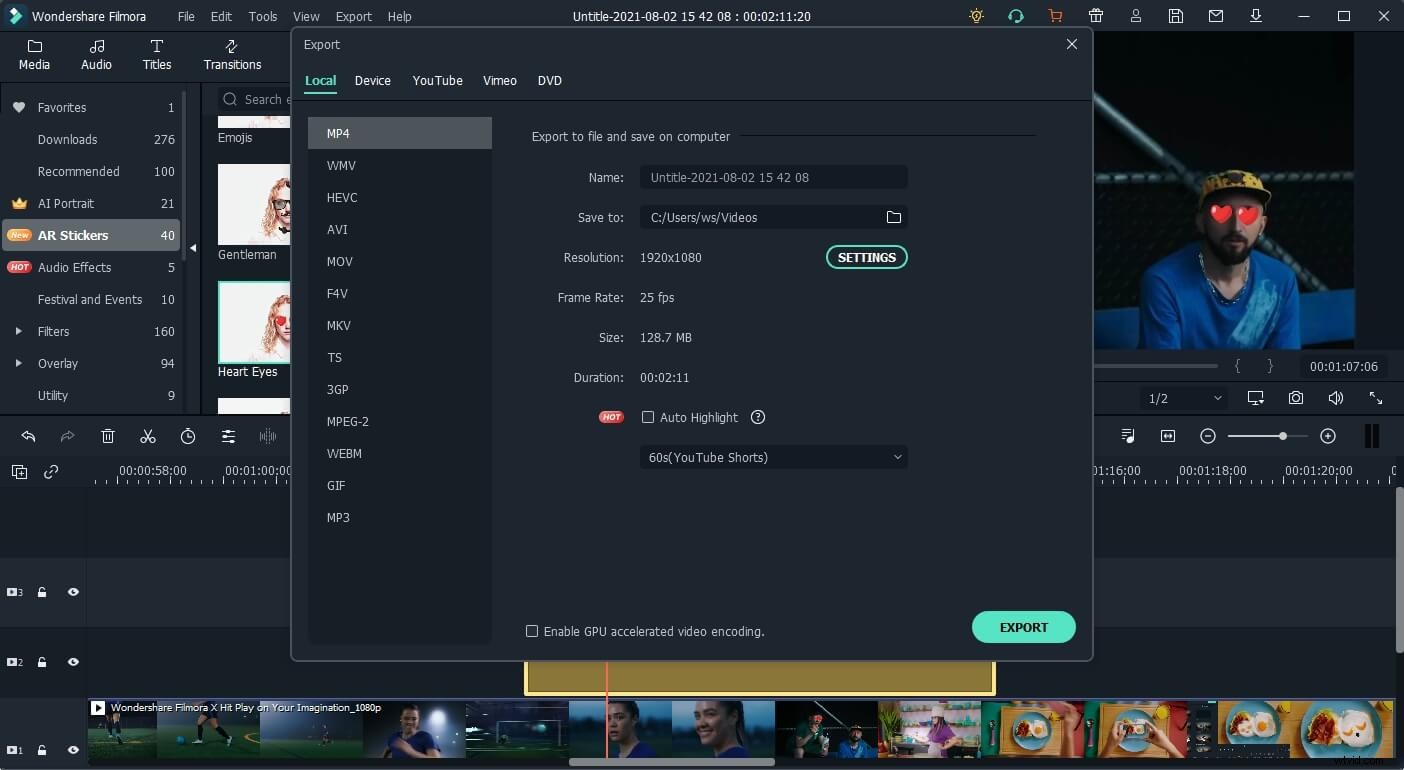
Conclusión
Encontrar una aplicación de edición de video que pueda usar para procesar archivos de video guardados en formato de archivo WebM ya no es difícil, ya que puede elegir entre una variedad de opciones de escritorio y basadas en la web. Los editores de video en línea ofrecen un conjunto más modesto de herramientas de edición de video, razón por la cual solo debe usarlos si no desea realizar tareas complejas de edición de video.
